【4】Wi-Fi 7への対応やWi-Fi接続機能が改善された
まだ、普及しはじめたばかりの新規格「Wi-Fi 7」ですが、24H2では正式にWi-Fi 7に対応しました。具体的には複数帯域の同時接続機能MLO接続に対応しています。
また、Wi-Fiの接続画面でアクセスポイントの表示を更新できる「ネットワーク一覧の更新」ボタンも追加されています。これは、Wi-Fi接続時に目的のSSIDがなかなか表示されないときに使えば便利ですね。
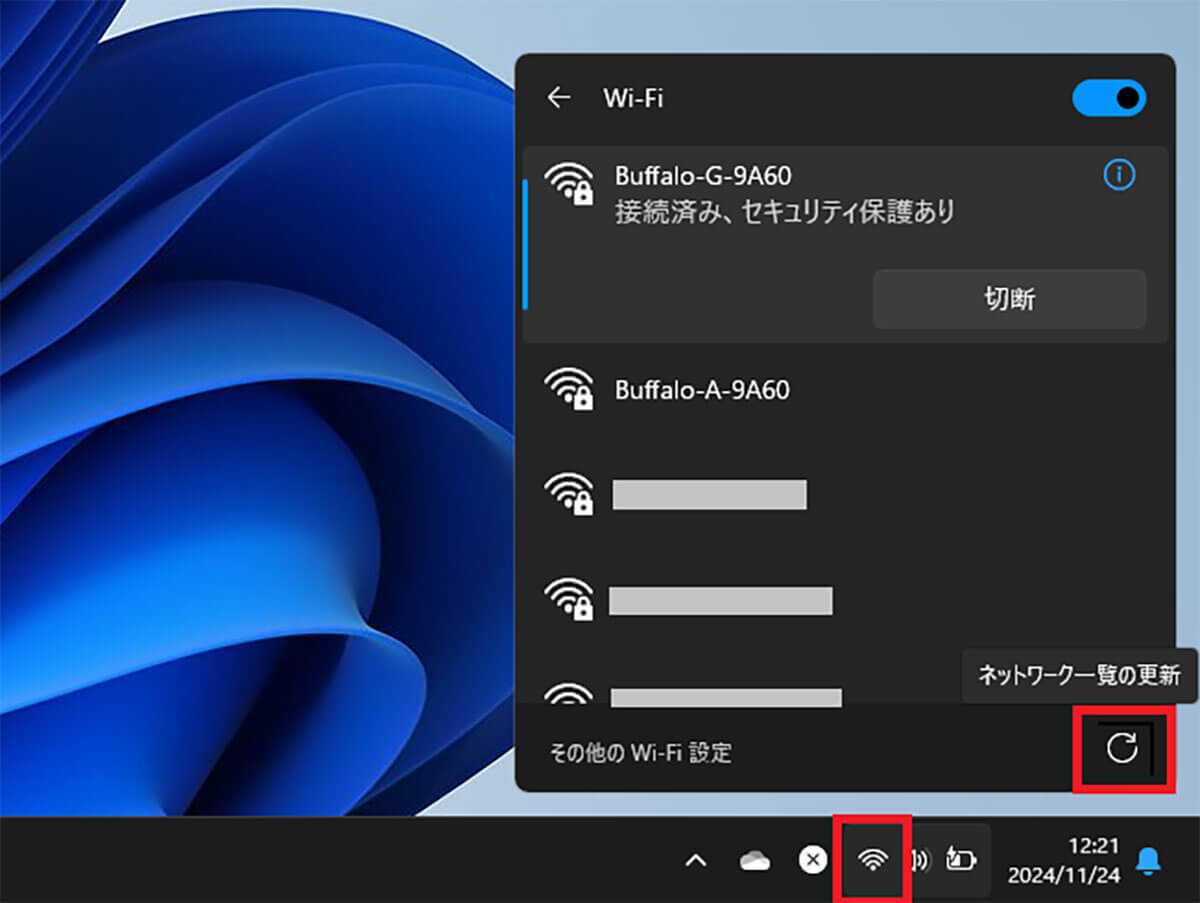
こちらがWi-Fi設定画面の「ネットワーク一覧の更新」ボタン。目的のSSIDが表示されないときに押してみましょう(画像=『オトナライフ』より 引用)
さらに、Wi-Fiの接続をQRコードで表示できる機能も追加されています。表示する方法は「ネットワークとインターネット」で接続済みのWi-Fiのプロパティを開き、「Wi-Fiネットワークパスワード」の「表示」をクリックしましょう。
これで、Wi-Fi接続のSSIDやパスワード情報を含むQRコードが表示されます。これでほかのデバイスも簡単にWi-Fi接続できますね。
Wi-Fi接続情報をQRコードで表示する手順
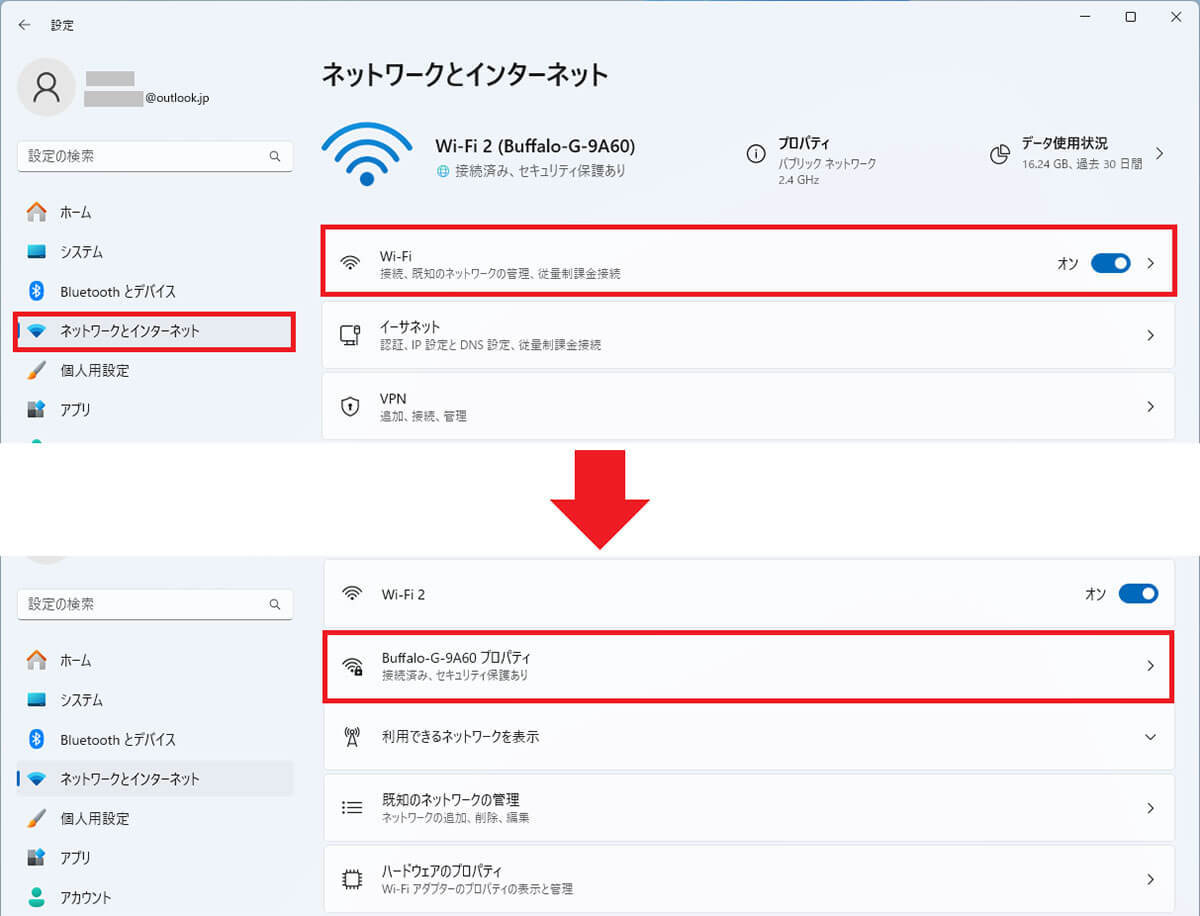
まず、設定の「ネットワークとインターネット」で「Wi-Fi」を選択(上写真)。次に、接続しているWi-Fiの「OOOのプロパティ」をクリックします(下写真)(画像=『オトナライフ』より 引用)
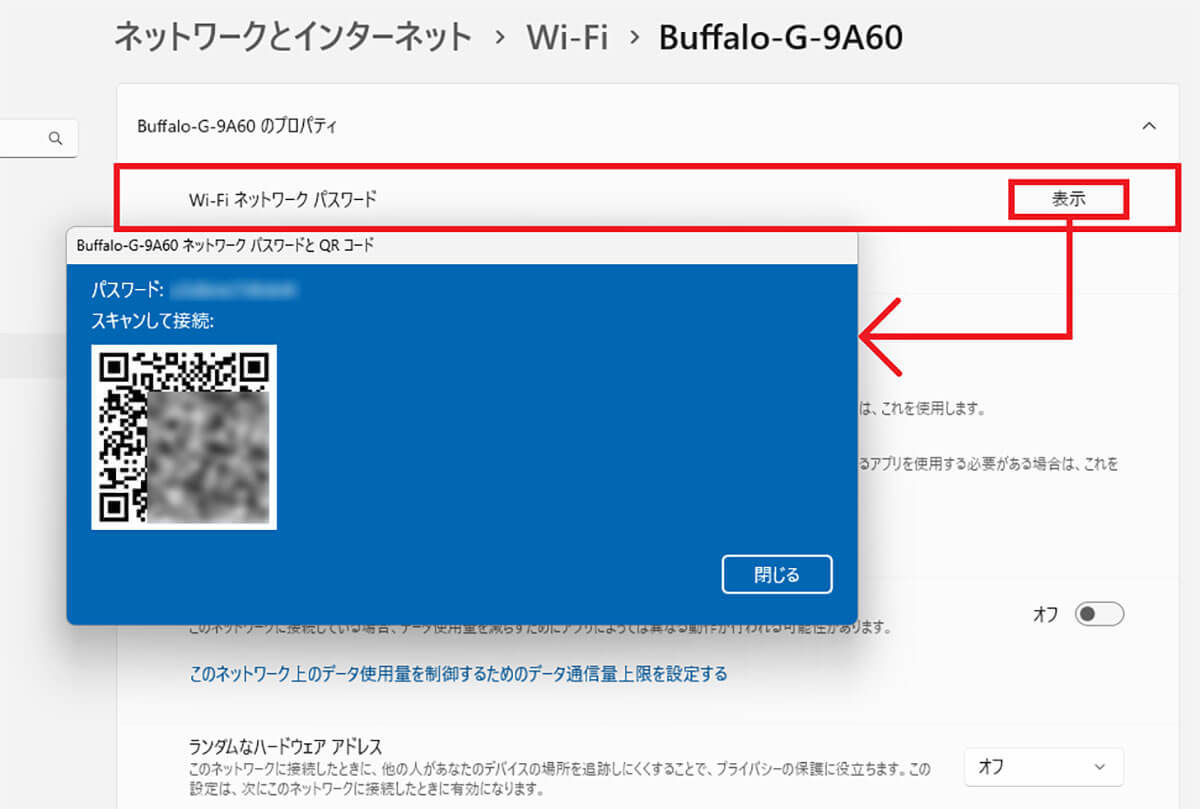
「WI-Fiネットワークパスワード」の右にある「表示」ボタンを押すと、SSIDとパスワード情報を含むQRコードが表示されます(画像=『オトナライフ』より 引用)














































